科普Win10系统优化玩游戏设置 秒开机
作者:快盘下载 人气:为了更好的在win10玩游戏。不光好马配好鞍,还的有个好骑手才可以啊。总不能给你一艘飞船,你给他开成驴车吧。今天小编带你科普一下科普Win10系统优化玩游戏设置。
FPS是什么?
我们都知道,动画是由一张一张的图案连起来的,其中的一张图案叫做“一帧”。
FPS是指画面每秒传输帧数,换句话说,就是每秒出现的画面总数。
FPS越高,每秒出现的画面数越多,游戏也就越细腻,越真实。
当FPS过低,画面太少,游戏会变得“一卡一卡的”,这就是我们最讨厌的“游戏卡了”。
更新显卡驱动
小伙伴们都知道一句俗话:“好马配好鞍。”
对于显卡来说,它的鞍就是"显卡驱动"。一般来说,最新的显卡驱动在各方面的表现都比老驱动要好。
因此,想要发挥出显卡的最优性能,第一步就是更新显卡的驱动。
操作步骤:
1、鼠标右击“我的电脑”,点击“管理”,弹出窗口后点击左侧的“设备管理器”;
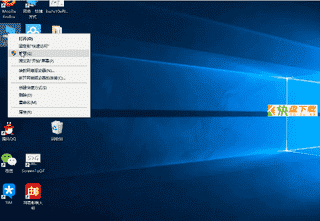
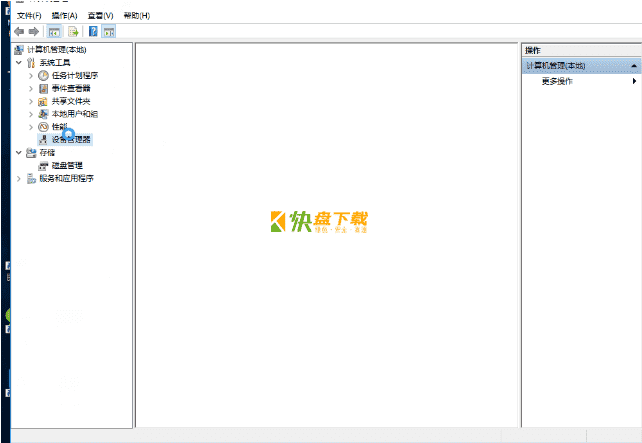
2、在“设备管理器”右边的菜单里找到“显示适配器”,右击,就可以看到显卡驱动。
更新驱动有两个办法:
A、在联想官网下载驱动,输入产品编号即可下载驱动。
B、让程序自动搜索下载。
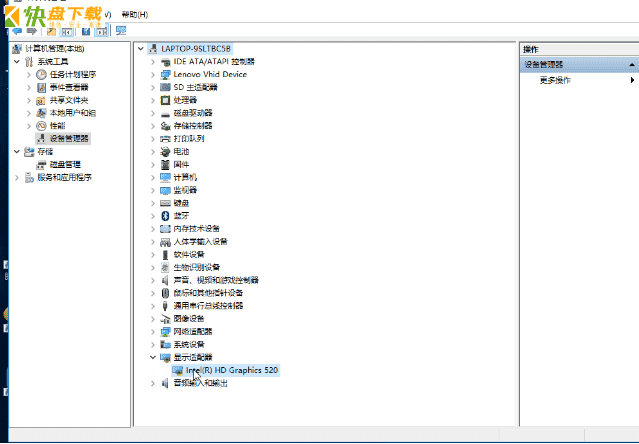
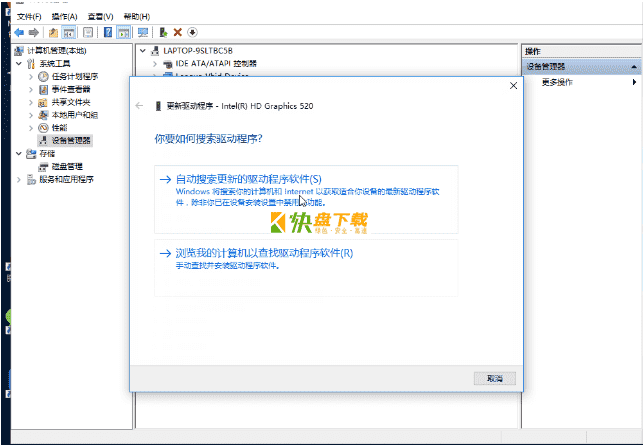
温馨提示:
联想官方网站的驱动兼容性最好,建议在联想官方网站下载驱动。
关闭垂直同步
为什么要关闭“垂直同步”呢?
因为关闭“垂直同步”电脑会不卡呀?假如电脑的显示器刷新频率是60Hz,也就是1秒钟更新60个画面。显卡会提前把图片存进“显存”,然后显示器再从“显存”里拿出这张图片刷新。
有的时候,显卡的更新频率太高,“显存”里存了太多的图片,显示器更新画面时,发现图片太多,不知道该选哪个,就会出现画面撕裂的情况。为了防止画面撕裂的情况,电脑厂商发明了“垂直同步”,强制显卡的频率和显示器同步。
开了“垂直同步”,显示器要更新画面的时候,会给显卡发送一个信号,显卡再绘制图片给显示器。
没错,开了“垂直同步”,画面更新数量少了好几倍,看上去当然是卡——卡——的!
最佳策略是关闭垂直同步,电源性能调节至高。
操作步骤:
1、鼠标在桌面空白处右击,选择“NVIDIA控制面板”;
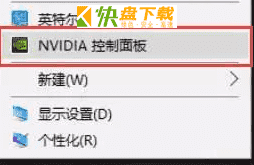
2、在左边的“管理3D设置”中,按照下图的方式设置。

关闭不必要的程序
有些小伙伴玩游戏容易掉线,这其中的一个原因是其他不必要的程序挤占了电脑的内存。
为了最顺畅的游戏体验,建议大家关闭一些不必要的程序。
操作步骤:
鼠标右击“任务栏”的空白部分,在弹出的菜单中点击“任务管理器”,就可以在“进程”中一些关闭一些不必要的程序。
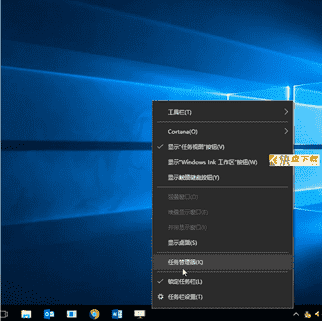
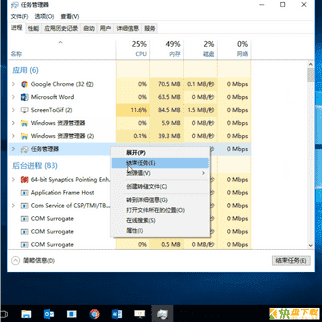
游戏设置优化
在游戏中,我们也可以优化游戏设置,让游戏体验更好。
操作步骤:
在“英雄联盟”游戏中,按键盘左上角的“Esc”,点击“视频”选项:
1、勾选“隐藏地图细节特效”;
2、人物细节品质、环境品质和特效品质都改成“中等”,关闭“阴影”。
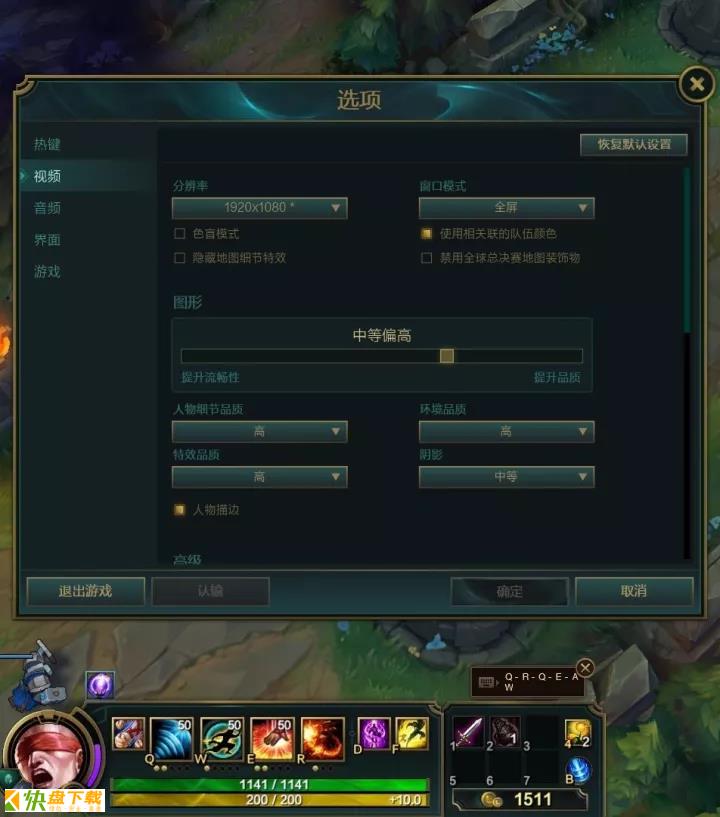
3、“特效品质”选低或者中等,不勾选“人物描边”。
最后一步,“抗锯齿”和“等待垂直同步”都不选,“帧率封顶”选不封顶。
大功告成!
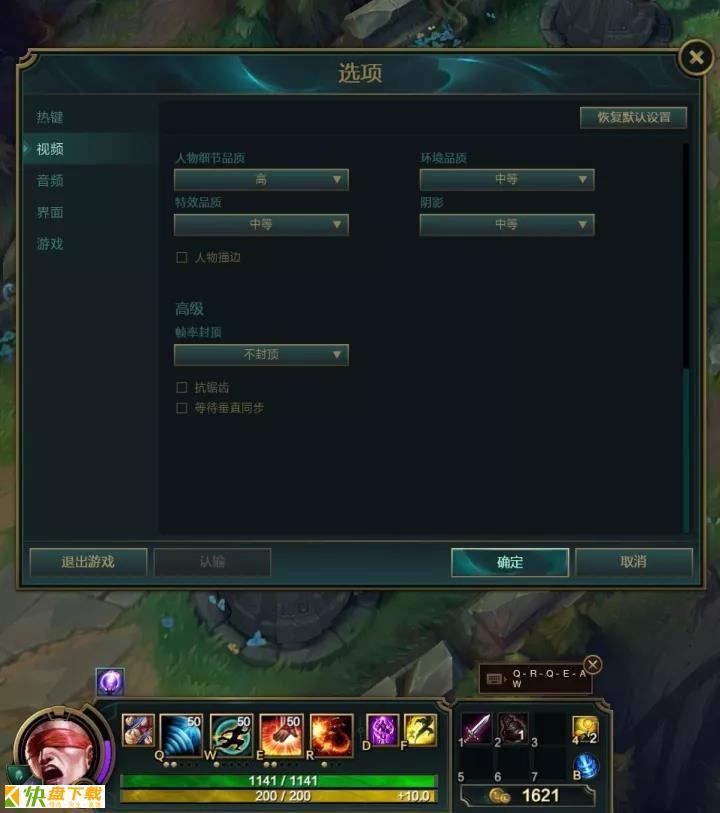
加载全部内容